Gestore contenuti: scegliere un formato per visualizzare i campi della raccolta Data e ora
2 min
Quando colleghi elementi ai campi della raccolta Data e ora nel Gestore contenuti, puoi controllare il modo in cui le date e gli orari sono formattati sul sito live.
Ad esempio, puoi scegliere un formato short date (data breve) che renda un campo data e ora come "31/10/24". Oppure puoi scegliere un formato full date time (data e ora completa) che visualizzi lo stesso campo come "giovedì, 31 ottobre 2024 alle 12:12:12 PDT".
Puoi visualizzare i campi Data e ora negli elementi di testo e nel testo che appare in altri elementi come tasti e gallerie.
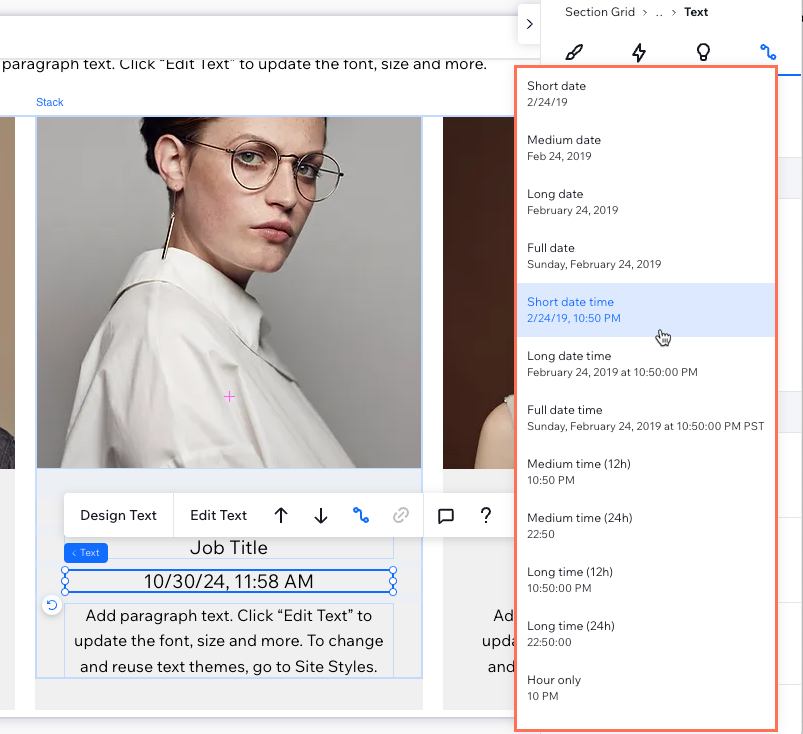
Per scegliere un formato per la visualizzazione dei campi di data e ora:
- Vai al tuo Editor
- Collega un elemento, come il testo, a un dataset collegato alla tua raccolta
- Clicca sul campo pertinente (es. Il testo si collega a) nei collegamenti del dataset e seleziona il campo della data o dell'ora che vuoi mostrare. Se necessario, puoi selezionare + Aggiungi per creare e collegare un nuovo campo della raccolta
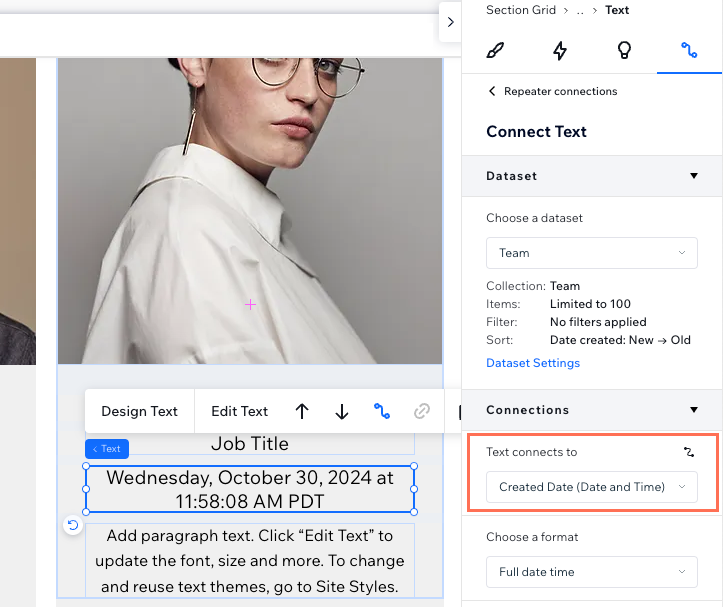
- Clicca sul menu a tendina Scegli un formato e seleziona il formato in cui vuoi mostrare le date o gli orari. Vedi le opzioni di formato nella tabella seguente:
Formato | Mostra come |
|---|---|
Data breve | 25/02/2019 |
Data media | 25 feb. 2019 |
Data lunga | 25 febbraio 2019 |
Data completa | Lunedì, 25 febbraio, 2019 |
Data e ora brevi | 25/02/19, 8:45 PM |
Data e ora lunghi | 25 febbraio 2019, 8:45 PM |
Data e ora completa | Domenica, 24 febbraio 2019 22:50 PM PST |
Ora media (12h) | 8:45 PM |
Ora medio (24h) | 20:45 |
Ora lunga (12h) | 8:45:00 PM |
Ora lunga (24h) | 20:45:00 |
Solo ora | 8 PM |
Solo minuti | 45 |
Solo anno | 2019 |
Solo mese | febbraio |
Solo mese corto | feb. |
Solo giorno | lunedì |
5. Clicca su Pubblica quando è tutto pronto per rendere attive le modifiche
Note:
- La data e gli orari visualizzati sul tuo sito live si regolano in base al fuso orario locale del visitatore
- Le impostazioni regionali del tuo sito determinano la data e l'ora, la lingua, i fusi orari e altre opzioni di formattazione regionali
- Quando esporti una raccolta in un file CSV, i campi dell'ora nel file sono formattati come UTC+0. Non sono formattati per l'ora locale

